Übersicht von ReiBoot und Tipps zur Fehlerbehebung
Lesen Sie diesen ausführlichen ReiBoot-Test, um die wichtigsten Funktionen sowie die Vor- und Nachteile des Tools kennenzulernen. Außerdem stellen wir auch eine Fehlerbehebungslösung vor, falls ReiBoot nicht funktioniert.

Oct 15, 2025 • Archiviert an: iOS Probleme beheben • Bewährte Lösungen
ReiBoot von Tenorshare ist eine beliebte Desktop-Anwendung für Mac und Windows, mit der Probleme im Zusammenhang mit iOS behoben werden können. Im Idealfall kann das Tool dabei helfen, ein iOS-Gerät im Wiederherstellungsmodus zu starten oder diesen Modus bei Bedarf zu beenden. Tenorshare ReiBoot kann jedoch auch auf anders verwendet werden. Wenn Sie es auszuprobieren möchten, lesen Sie zuerst unsere ReiBoot-Übersicht durch. Neben der Erörterung der Funktionen, Vor- und Nachteile stellen wir auch die beste ReiBoot-Alternative vor. Anschließend werden wir Ihnen anhand von einer Kurzanleitung zur Fehlerbehebung erzählen, was zu tun ist, wenn ReiBoot nicht funktioniert.
Teil 1: Übersicht von Tenorshare Reiboot
ReiBoot ist nach eigenen Angaben eines der beliebtesten iPhone-Wiederherstellungstools, Doch was bedeutet das konkret? Kurz gesagt, das Tool kann Ihnen helfen, Ihr Telefon im Wiederherstellungsmodus zu starten oder das Hängenbleiben Ihres Geräts im Wiederherstellungsmodus zu beheben. Das sind die Funktionen der Kostenlosversion von ReiBoot Free. Falls Ihr Gerät nicht richtig funktioniert, können Sie mit ReiBoot Pro alle Arten von iOS-Problemen beheben. Um mit unserem ReiBoot-Bericht anzufangen, schauen wir uns schnell die wichtigsten Funktionen sowie die Vor- und Nachteile an.
- ReiBoot Free kann verwendet werden, um den Wiederherstellungsmodus eines iOS-Geräts mit einem einzigen Klick zu aktivieren oder zu beenden.
- ReiBoot Pro kann verschiedene Probleme mit iOS-Geräten beheben, darunter iPhone-Einfrieren, schwarzer Bildschirm, Hängenbleiben in einer Neustartschleife, weißer iPhone-Bildschirm usw.
- Die Pro-Version kann Ihnen auch dabei helfen, ein Downgrade Ihres Geräts auf eine frühere stabile iOS-Version durchzuführen.
- Das Programm kann auch einige schwerwiegende Probleme lösen und Ihr Gerät ohne Datenverlust wiederherstellen.
- Dank der benutzerfreundlichen Programmoberfläche sind keine technischen Vorkenntnisse erforderlich, um die Software zu bedienen.
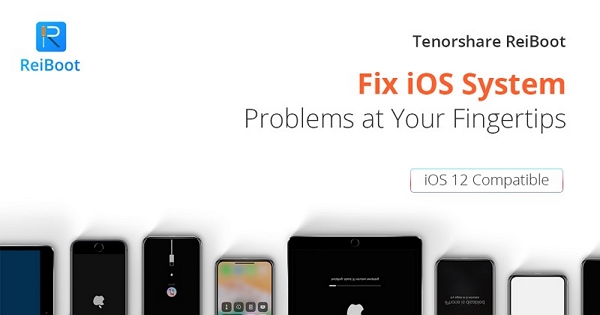
Kompatibilität
- Das Programm ist vollständig kompatibel mit allen führenden iOS-Geräten wie iPhone X, XS, XS Max, XR und iPad Pro (unterstützt iOS 13).
- Die Desktop-Anwendung läuft unter Windows XP, Vista, 7, 8 und 10 sowie unter MacOS 10.14 und früheren Versionen.
Vorteile
- Der Wiederherstellungsmodus lässt sich kostenlos aktivieren oder beenden
- Benutzerfreundliche Oberfläche
Nachteile
- Um Probleme im Zusammenhang mit iOS zu beheben, ist der Kauf von ReiBoot Pro erforderlich.
- Möglicherweise werden durch die Problembehebung die vorhandenen Daten auf dem Gerät gelöscht.
- Die Erfolgsrate bei der Behebung schwerwiegender iOS-Probleme ist nicht sehr hoch.
- Keine Live-Kundenbetreuung
Teil 2: So beheben Sie iPhone-Probleme mit ReiBoot
Nachdem Sie unsere kurze ReiBoot-Übersicht gelesen haben, möchten Sie das Programm wahrscheinlich ausprobieren. Zuerst benötigen Sie ein Abonnement, das Sie auf der offiziellen Webseite anlegen können. Es bietet eine Ein-Klick-Lösung zum Aufrufen oder Beenden des Wiederherstellungsmodus auf Ihrem Telefon. Abgesehen davon können Sie alle größeren Probleme mit Ihrem Gerät beheben, indem Sie die folgenden Schritte ausführen:
- Starten Sie zunächst die Anwendung und schließen Sie Ihr iPhone an den Rechner an. Sie können den Wiederherstellungsmodus auf Ihrem Telefon aktivieren oder beenden, indem Sie die entsprechende Option auswählen. Zur Behebung eines iPhone-Problems klicken Sie auf den Button "Betriebssystem reparieren".
- Die Anwendung erkennt Ihr Gerät automatisch und zeigt die folgende Eingabeaufforderung an. Klicken Sie auf den Button "Reparatur starten", um fortzufahren.
- Jetzt müssen Sie mit den richtigen Tastenkombinationen Ihr Telefon im Wiederherstellungsmodus starten. Die Anweisungen dazu werden auch in der Programmoberfläche angezeigt. Wenn Sie beispielsweise ein iPhone 6s oder eine frühere Version besitzen, halten Sie beim Anschließen Ihres Handys die Tasten Home und Ein/Aus gleichzeitig gedrückt.
- Sobald Ihr Gerät im Wiederherstellungsmodus startet, wird die folgende Eingabeaufforderung angezeigt. Klicken Sie auf den Button "Jetzt reparieren", um den Vorgang zu starten. Bitte beachten Sie, dass durch den umfassenden Reparaturprozess die vorhandenen Daten auf Ihrem Telefon gelöscht werden.
- Wählen Sie im nächsten Bildschirm einfach einen Speicherort für das Firmware-Paket aus und klicken Sie auf den Button "Herunterladen", um den Download-Vorgang zu starten.
- Warten Sie einige Minuten, da es eine Weile dauern kann, bis die entsprechende Firmware-Version für Ihr Telefon heruntergeladen ist. Nach dem Herunterladen beginnt die Anwendung mit der Reparatur Ihres Geräts.
- Sobald die Reparatur abgeschlossen ist, werden Sie über die folgende Eingabeaufforderung benachrichtigt. Nun können Sie Ihr Telefon sicher vom Computer trennen und es nach Belieben verwenden.
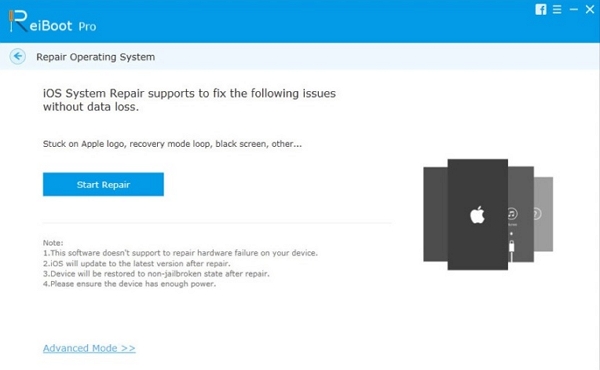
Teil 3: So reparieren Sie Tenorshare ReiBoot
Manchmal beschweren sich Benutzer darüber, dass ReiBoot auf ihrem Rechner nicht funktioniert. Die Anwendung kann Störungen aufweisen oder nicht wie gewünscht funktionieren. Hier sind einige einfache Möglichkeiten zur Behebung des Problems, dass Tenorshare ReiBoot auf Ihrem Computer nicht funktioniert.
1. Installieren Sie die Anwendung neu
Ein Problem mit der Installationsdatei kann zu einer Fehlfunktion der Anwendung führen. Um es zu beheben, gehen Sie zunächst zur Liste der auf Ihrem System installierten Programme und entfernen Sie ReiBoot. Laden Sie danach das Installationspaket erneut herunter und starten Sie es, um ReiBoot zu installieren.
2. Aktualisieren Sie ReiBoot
Wenn Sie eine veraltete Version von Tenorshare ReiBoot mit dem neuesten iPhone-Modell verwenden, kann das zu Problemen führen. Gehen Sie einfach zum Hauptbildschirm von ReiBoot und rufen Sie die Optionen auf. Dort können Sie nach Updates für ReiBoot suchen.
3. Überprüfen Sie die Verbindung
Häufig kann die Anwendung das angeschlossene iOS-Gerät nicht erkennen. Stellen Sie zunächst sicher, dass das Gerät damit kompatibel ist. Überprüfen Sie auch das von Ihnen verwendete Lightning-Kabel. Damit Ihr Gerät ordentlich angeschlossen werden kann, sollte es ein funktionsfähiges Originalkabel sein. Wenn die Anwendung die Firmware nicht herunterladen kann, liegt möglicherweise auch ein Problem mit Ihrer Netzwerkverbindung vor.
4. Schalten Sie die Firewall aus
Gelegentlich blockiert die native Firewall des Systems bestimmte Komponenten einer Drittanbieteranwendung. Öffnen Sie einfach die Firewall-Einstellungen oder das Antiviren-Tool und deaktivieren Sie die Firewall vorübergehend.
5. Verwenden Sie eine Alternative
Wenn das alles nicht hilft, sollten Sie stattdessen eine ReiBoot-Alternative verwenden, die besser funktioniert. Im nächsten Abschnitt stellen wir eine dieser ReiBoot-Alternativen vor, für den Fall, dass ReiBoot nicht funktioniert.
Teil 4: Beste Alternative zu ReiBoot: Dr.Fone - Systemreparatur (iOS)
Da Tenorshare ReiBoot nicht immer funktioniert, suchen die User stattdessen oft nach einer ReiBoot-Alternative. Um alle möglichen Probleme mit Ihrem iPhone beheben zu können, sollten Sie unbedingt Dr.Fone - Systemreparatur ausprobieren. Es ist eines der besten Tools, um das iPhone-System ohne jeglichen Datenverlust wiederherzustellen. Im Vergleich zu ReiBoot hat Dr.Fone - Systemreparatur eine viel bessere Erfolgsrate und kann sogar iOS ohne iTunes-Installation reparieren.
Außerdem ist die Anwendung in der Lage, fast alle Probleme im Zusammenhang mit einem iOS-Gerät zu beheben. Dazu gehören ein nicht reagierendes Gerät, Hängenbleiben im DFU- oder Wiederherstellungsmodus, blauer oder weißer Bildschirm, Boot-Schleife und vieles mehr. Sie können es auch verwenden, um häufig auftretende iTunes-Probleme zu beheben. Das Tool ist für Windows und Mac verfügbar und unterstützt alle führenden iOS-Modelle. So können Sie mit Dr.Fone - Systemreparatur Probleme mit Ihrem Telefon beheben.

Dr.Fone - Systemreparatur
Beheben Sie die iPhone-Systemfehler ohne Datenverlust.
- Setzt Ihr iOS nur in den normalen Zustand zurück, ohne Datenverlust.
- Behebt verschiedene iOS-Systemprobleme wie z. B. Hängenbleiben im Wiederherstellungsmodus, weißes Apple-Logo, schwarzer Bildschirm, Startschleife usw.
- Es behebt nicht nur Probleme mit dem iOS-System, sondern hilft auch beim Downgrade von iOS ohne iTunes.
- Funktioniert für alle Modelle von iPhone, iPad und iPod touch.
-
Voll kompatibel mit dem neuesten iOS 14.

- Schließen Sie Ihr iPhone mit einem funktionierenden Kabel an den Rechner an und starten Sie darauf das Dr.Fone-Toolkit. Rufen Sie den Abschnitt "Systemreparatur" auf, um den Assistenten zu starten.
- Im Abschnitt "iOS-Reparatur" sehen Sie zwei verschiedene Reparaturmodi - Standard und Erweitert. Wählen Sie den Standardmodus aus, um Ihr iPhone / iPad ohne Datenverlust zu reparieren.
- Die Anwendung erkennt Ihre Gerätedetails automatisch und stellt sie auf dem Bildschirm dar. Überprüfen Sie die Angaben und bestätigen Sie sie, oder ändern Sie die Systemversion auf ein vorheriges Update, wenn Sie ein Downgrade des neuesten iOS 13 auf eine stabile frühere Version durchführen möchten.
- Sobald Sie den Vorgang starten, lädt die Anwendung das entsprechende Firmware-Update herunter. Da das iOS-Update sehr umfangreich sein kann, kann es einige Minuten dauern, bis der Download abgeschlossen ist.
- Sobald die Anwendung bereit ist, die Reparatur Ihres Geräts zu starten, werden Sie wie folgt benachrichtigt. Klicken Sie einfach auf den Button "Jetzt reparieren" und warten Sie eine Weile, bis Ihr Gerät neu gestartet wird.
- Zum Schluss wird Ihr iPhone ohne Probleme im normalen Modus neu gestartet. Sie können Ihr iOS-Gerät jetzt sicher entfernen und beliebig verwenden. Falls Sie mit dem Ergebnis nicht zufrieden sind, können Sie auch versuchen, eine erweiterte Wiederherstellung durchzuführen.





Ich hoffe nun, mit dieser Tenorshare ReiBoot-Übersicht Ihre Fragen zum iPhone-Wiederherstellungstool beantwortet zu haben. Da sich viele Leute darüber beschweren, dass ReiBoot auf ihrem Rechner nicht funktioniert, können Sie stattdessen Dr.Fone - Systemreparatur ausprobieren. Es ist die beste ReiBoot-Alternative und kann jedes mögliche Problem mit Ihrem iOS-Gerät beheben. Darüber hinaus sorgt das Programm dafür, dass die auf Ihrem iPhone / iPad vorhandenen Daten während der Reparatur erhalten bleiben. Laden Sie die kostenlose Testversion herunter oder abonnieren Sie die Premium-Version, um die erweiterten Funktionen freizuschalten.




















Julia Becker
chief Editor